I denne veiledningen vil jeg vise deg hvordan du kan lage en imponerende AI-musikkvideo med hjelp av Stable Diffusion og Deforum. Denne opplæringen vil guide deg gjennom alle nødvendige trinn, fra valg av musikk til å lage det endelige videoresultatet. Med disse verktøyene og litt kreativitet kan du skape dine egne kunstverk som både er kunstnerisk og teknisk imponerende.
Viktigste funn
- Du trenger Stable Diffusion og en lyd til nøkkelstrenggenerator for å kunne spille musikken din synkront med de visuelle elementene.
- Det å velge musikken og ekstrahere relevante lydspor er avgjørende for styringen av den visuelle representasjonen.
- Justering av parameterne i Colab-notatboken gjør det mulig for deg å styre og forbedre de kunstneriske aspektene av animasjonene dine.
Trinn-for-trinn veiledning
For å lage din AI-musikkvideo, følg disse trinnene:
Trinn 1: Velg musikk Start med å velge et passende musikkstykke. Jeg har valgt sangen "As You Fade Away" av Nefex, som er tilgjengelig i YouTube lydbiblioteket. Last ned sangen for å kunne begynne produksjonen.
Trinn 2: Rediger lyd Etter å ha lastet ned sangen, kan du gå til Phonic Mind. Der har du muligheten til å ekstrahere lydspor. I mitt tilfelle ekstraherer jeg trommene, da disse er best egnet for visuell synkronisering. Last opp sangen i Phonic Mind og velg sporene du ønsker å bruke.
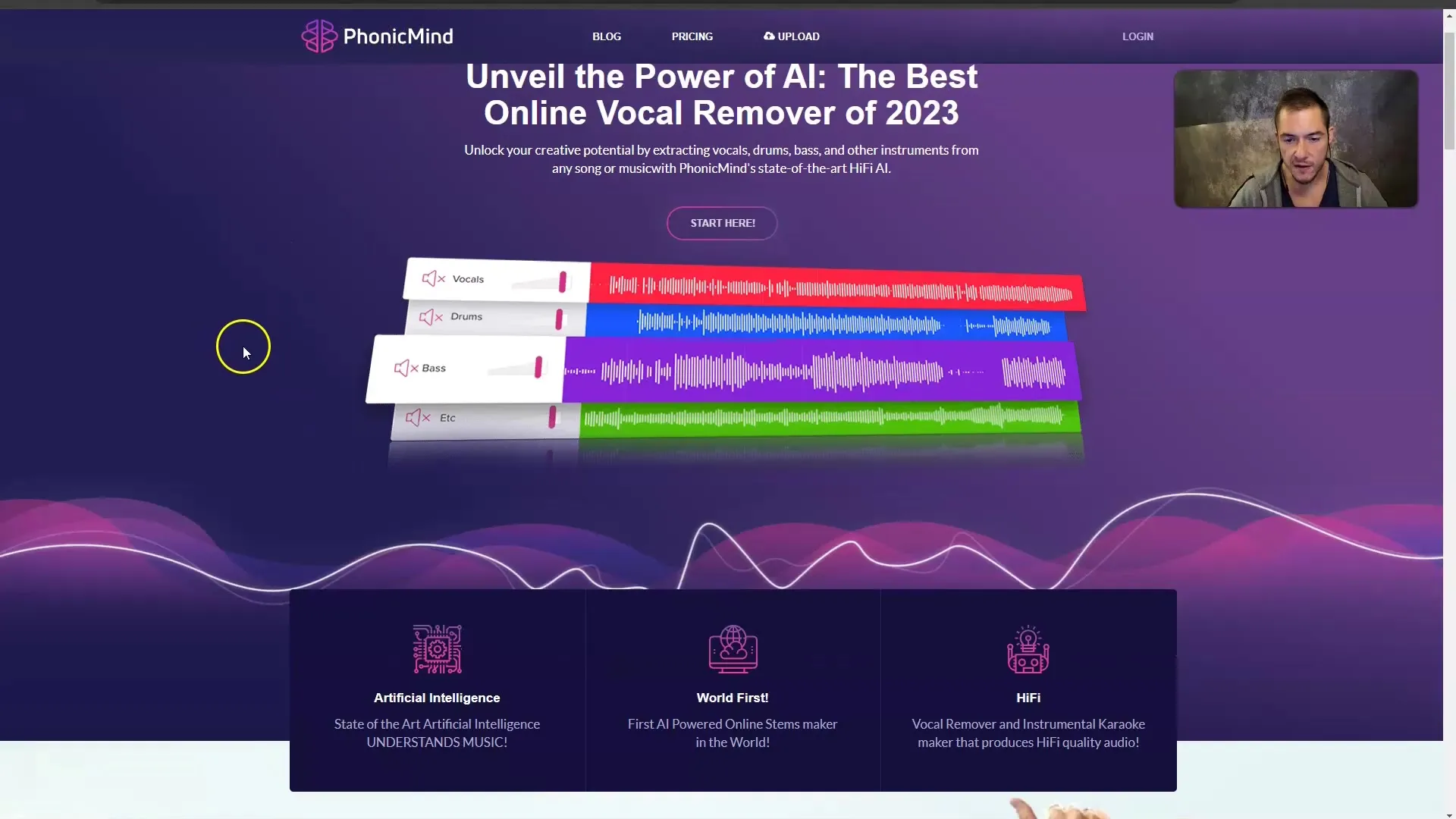
Trinn 3: Lag nøkkelramme Når du har ekstrahert de relevante trommelydene, må du laste opp lydfilen til en lyd til nøkkelstrenggenerator. Dette lar deg generere en nøkkelramme som vi senere vil bruke i Stable Diffusion. Pass på å laste opp bare trommelydene.
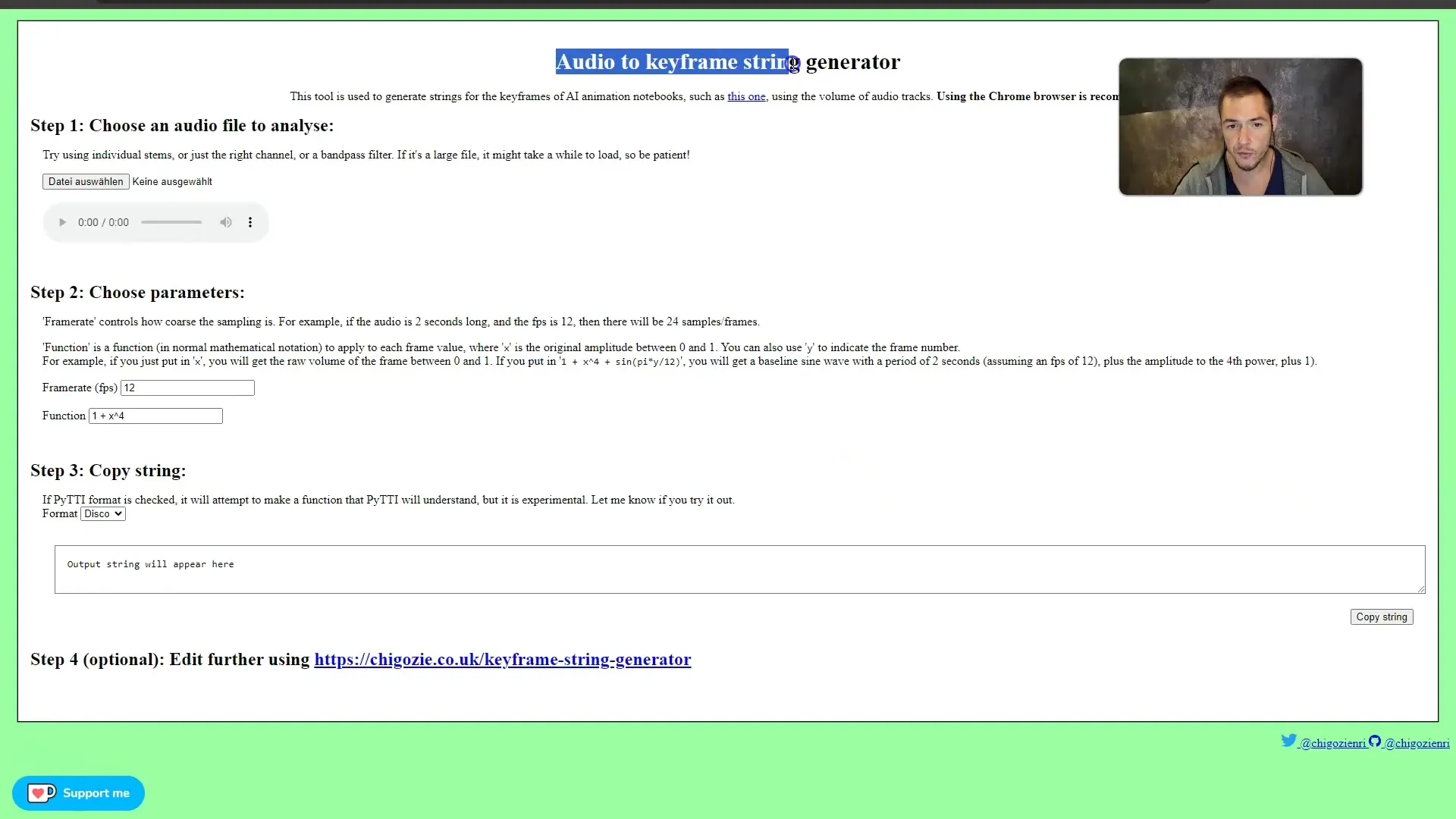
Trinn 4: Sett nøkkelrammeparametere Nå må du sette bildefrekvensen. Jeg anbefaler en bildefrekvens på 12 bilder per sekund, da dette forenkler animasjonen av bildene. Tenk også på hvilke matematiske formler du vil bruke. Zoom er spesielt viktig her. Jeg starter med en zoom på 1.04, som fungerer bra for trommeslagene.
Trinn 5: Kopier nøkkelstrengen Kopier hele nøkkelstrengen, siden den trengs i Stable Diffusion for å lage animasjonen. Lim strengen inn i Colab-notatboken til Stable Diffusion.
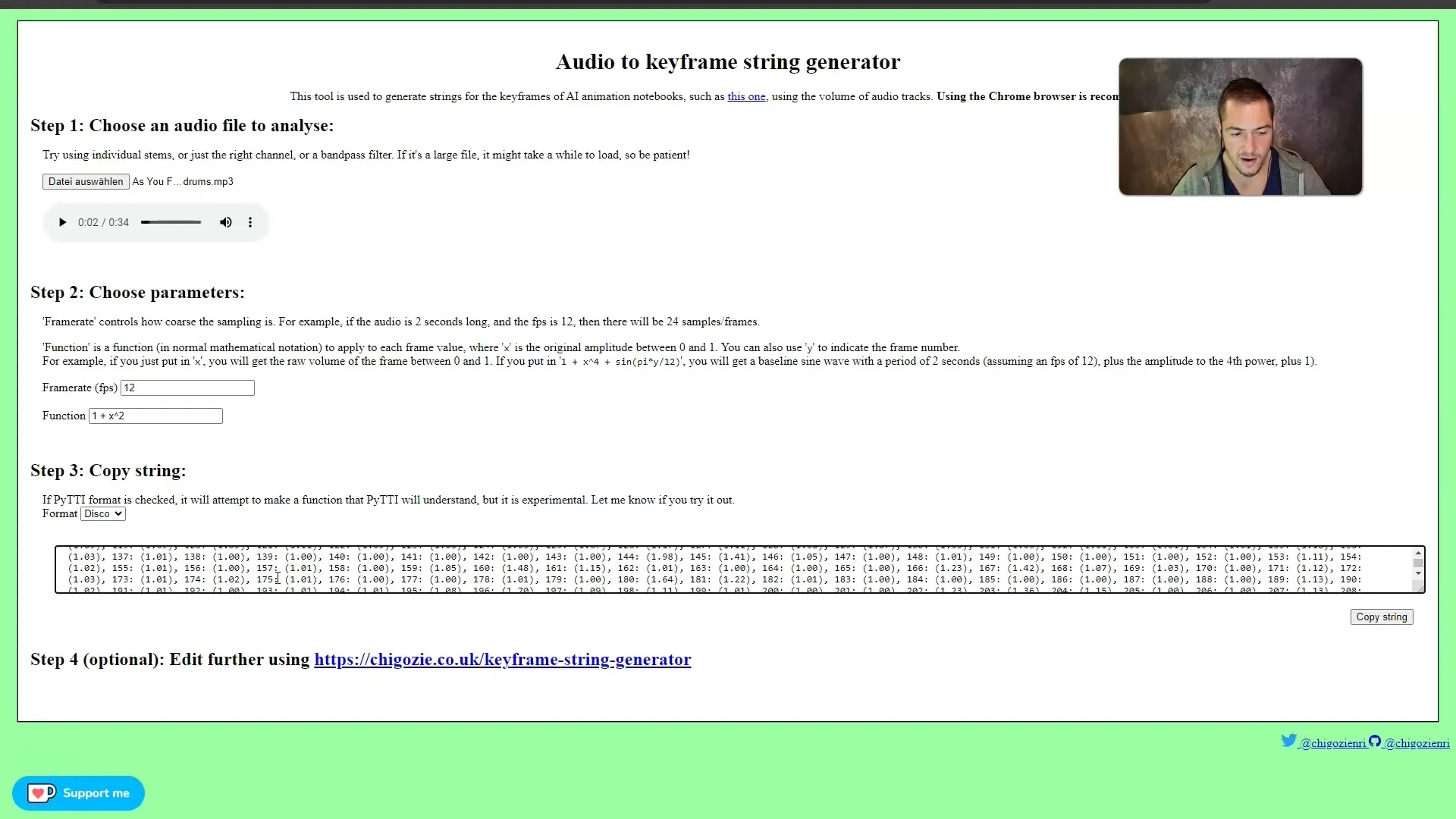
Trinn 6: Konfigurer Colab-notatboken I Colab-notatboken kan du beholde standardinnstillingene, men du bør justere verdiene for animasjonen. Sørg for at zoom-forholdet er riktig og at animasjonen ser ut slik du ønsker.
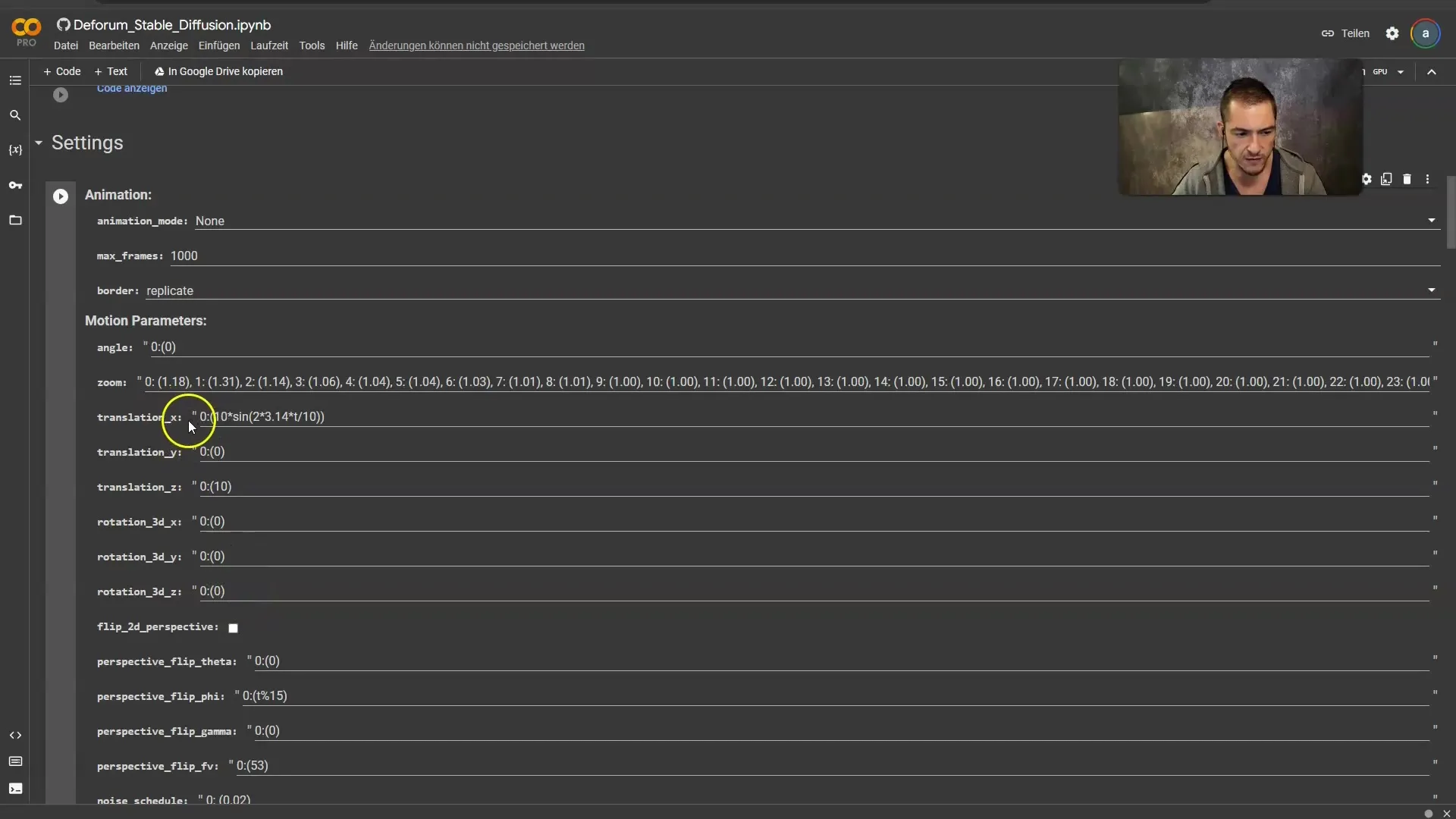
Trinn 7: Prompt for animasjonen Valg av prompt er viktig for det visuelle temaet til animasjonen din. Jeg har valgt et tema i Cyberpunk-stil. Søk etter passende prompts i Lexica, kopier dem og lim dem inn i Colab-notatboken din.
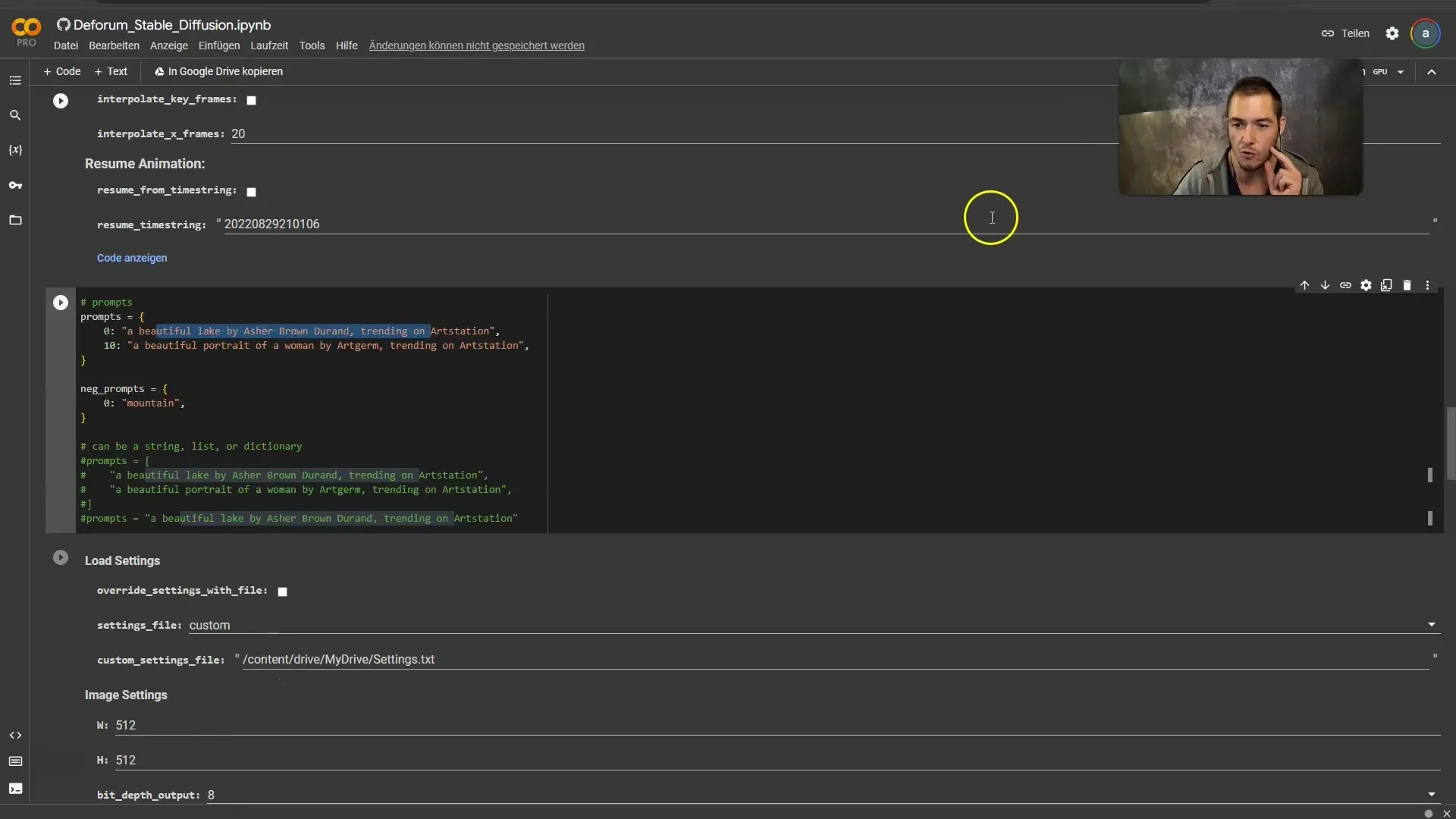
Trinn 8: Innstillinger for videoutgang Sørg for at bildefrekvensen er satt til 12, da dette bør samsvare med de tidligere innstillingene. Nå kan du la alle celler kjøre for å generere animasjonen.
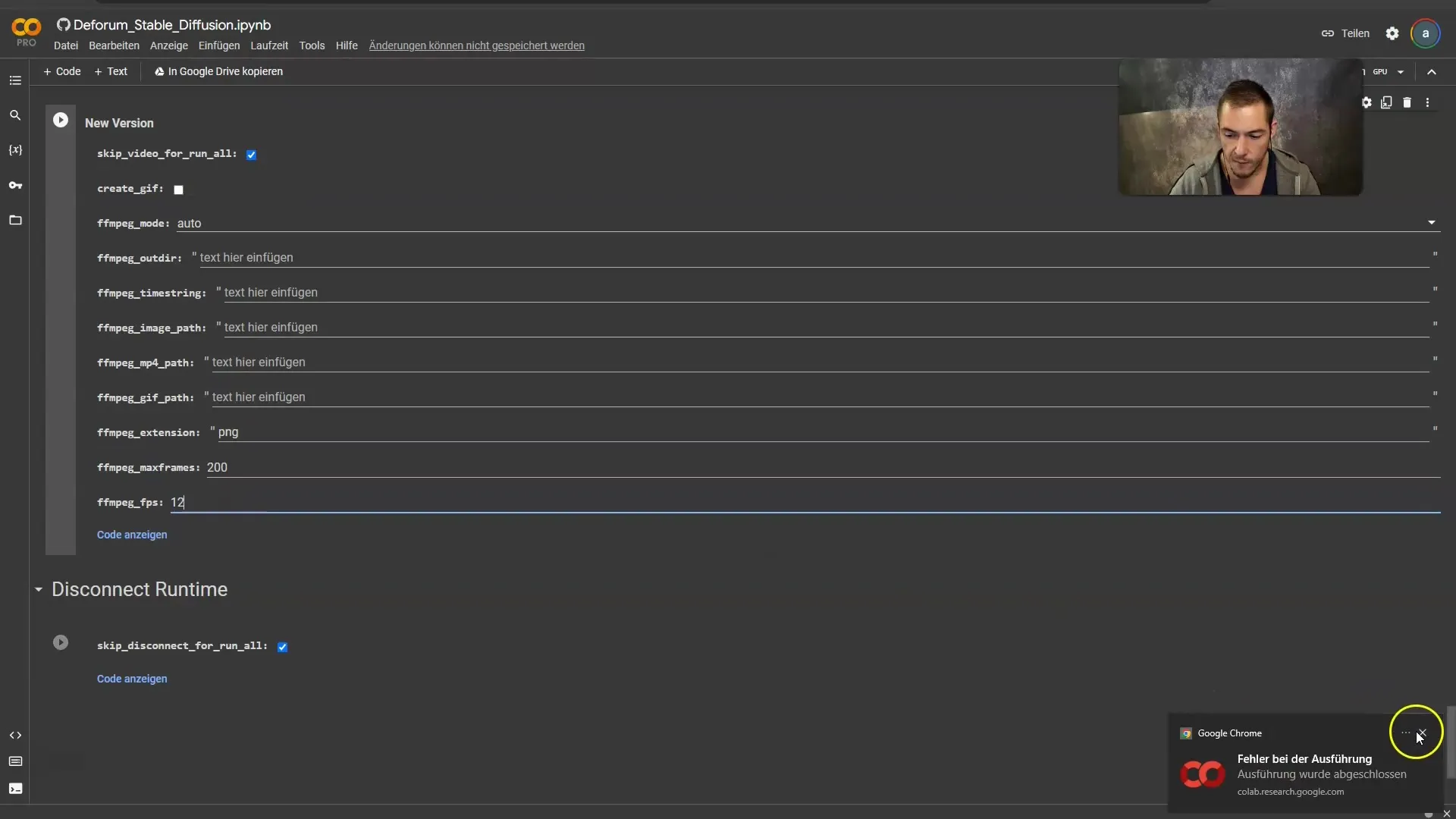
Trinn 9: Generer animasjonen La Colab-notatboken kjøre alle celler. Det vil ta omtrent 20 minutter å generere animasjonen. Sørg for å gi tilgang til Google Drive, da alle rammefilene vil lagres der.
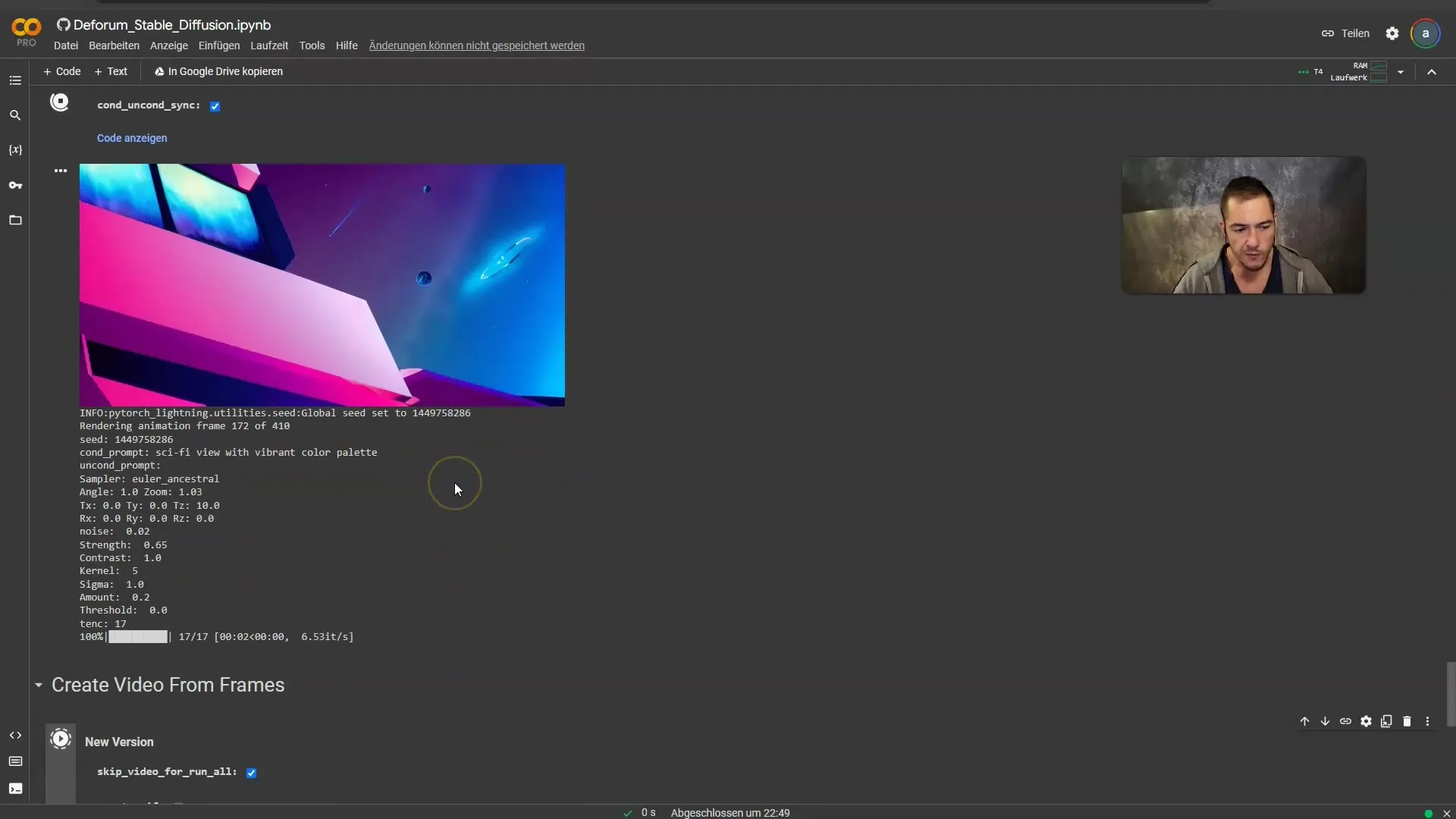
Trinn 10: Videoopprettelse Når alle rammene er opprettet, kan du konvertere animasjonen til en video. Deaktiver "Hopp over video for å kjøre alle"-boksen og klikk på Spill for å sette rammene sammen.
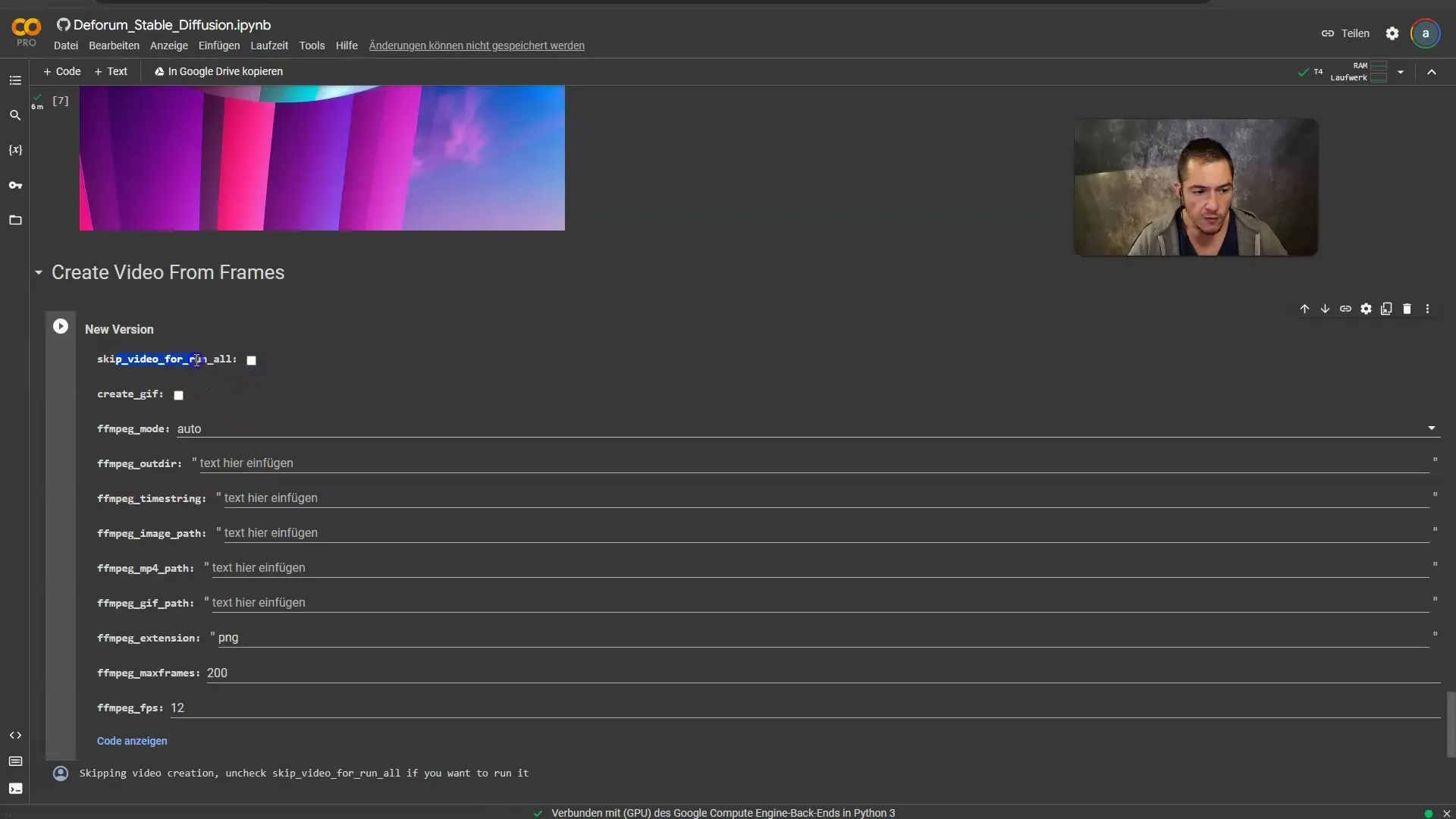
Trinn 11: Rediger videoen Last ned videoen og åpne den i ditt foretrukne redigeringsprogram. Her kan du klippe sammen videoen med den opprinnelige lydfilen for å få det ferdige musikkvideoen.
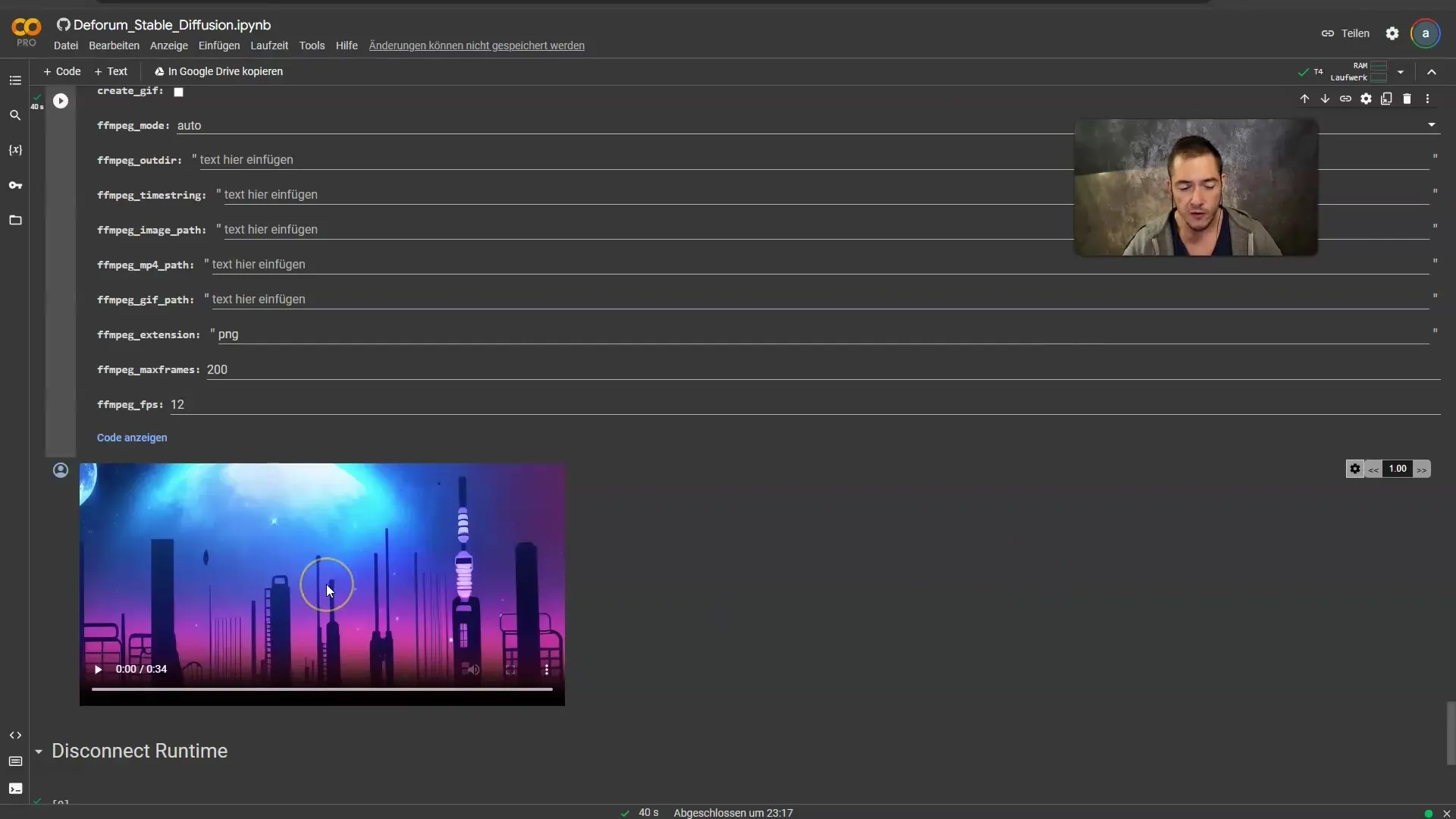
Oppsummering
I denne veiledningen har jeg forklart steg for steg hvordan du kan lage en KI-musikkvideo med Stable Diffusion. Fra valg av musikk, redigering av lydspor til generering og redigering av videoen. Med disse verktøyene og teknikkene kan du skape imponerende visuelle og auditive opplevelser som gir ditt kreative uttrykk en ny dimensjon.
Ofte stilte spørsmål
Hva trenger jeg for å lage en KI-musikkvideo?Du trenger Stable Diffusion, Deforum og en Audio to Keyframe String Generator, samt en musikkbit.
Hvordan kan jeg trekke ut lydspor?Du kan bruke Phonic Mind for å trekke ut relevante lydspor fra musikken din.
Hvor lang tid tar det å generere en video?Genereringen av animasjonen kan ta omtrent 20 minutter, avhengig av antall frames.
Hvilket videoredigeringsprogram bør jeg bruke?Du kan bruke hvilket som helst redigeringsprogram, som for eksempel Blender eller et enkelt redigeringsprogram du foretrekker.
Kan jeg også bruke andre musikkstykker?Ja, du kan bruke hvilken som helst musikk som du liker og som er lovlig å bruke.


